Tento tutoriál ukazuje instalaci minimálního serveru Ubuntu 17.10 podrobně s mnoha snímky obrazovky. Účelem této příručky je ukázat základní instalaci Ubuntu Artful Aardvark, kterou lze použít jako základ pro další výukové programy Ubuntu zde na howtoforge, jako jsou naši perfektní serveroví průvodci. Tento výukový program používá větev mimo LTS, která obsahuje nejnovější verze softwaru. Pokud chcete získat dlouhodobě podporované verze softwaru, použijte místo toho tohoto průvodce pro Ubuntu LTS.
1. Požadavky
Chcete-li nainstalovat server Ubuntu, budete potřebovat následující předpoklady:
- Disk CD se serverem Ubuntu 17.10, dostupný zde:http://releases.ubuntu.com/17.10/ubuntu-17.10-server-i386.iso (32Bit) nebo http://releases.ubuntu.com/17.10/ubuntu -17.10-server-amd64.iso (64bit). Doporučuji používat verzi 64Bt.
- Doporučujeme rychlé připojení k internetu, protože aktualizace balíčků se během instalace stahují ze serverů Ubuntu.
2. Předběžná poznámka
V tomto tutoriálu používám název hostitele server1.example.com s IP adresou 192.168.1.100 a bránou 192.168.1.1 Tato nastavení se pro vás mohou lišit, takže je musíte tam, kde je to vhodné, nahradit.
V mnoha případech možná nebudete potřebovat nejnovější software pro server, ale upřednostňujete získávání aktualizací na delší dobu. V takovém případě použijte verzi Ubuntu LTS namísto nejnovější verze Ubuntu. Tento tutoriál pro Ubuntu 16.04 LTS najdete zde.
3. Základní systém
Vložte instalační CD / DVD Ubuntu do vašeho systému a spusťte z něj. Když nainstalujete operační systém do virtuálního počítače, jako to udělám zde, měli byste být schopni vybrat stažený soubor ISO jako zdroj pro jednotku CD/DVD ve VMWare a Virtualbox, aniž byste jej nejprve vypálili na CD.
Na první obrazovce se zobrazí volič jazyka. Vyberte prosím jazyk pro proces instalace:
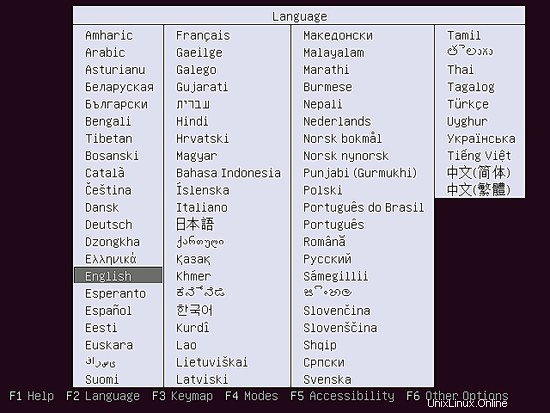
Poté vyberte možnost Instalovat server Ubuntu:
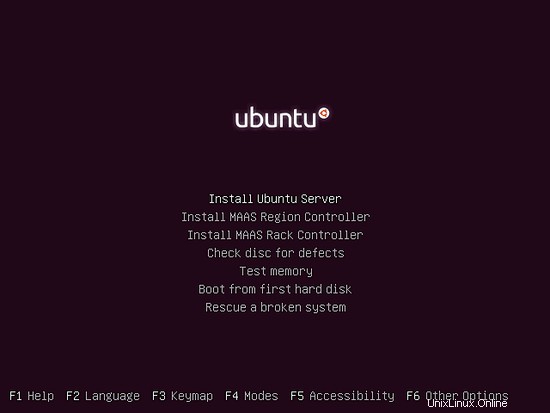
Znovu vyberte svůj jazyk, tentokrát je jazyk pro nainstalovaný operační systém Ubuntu:
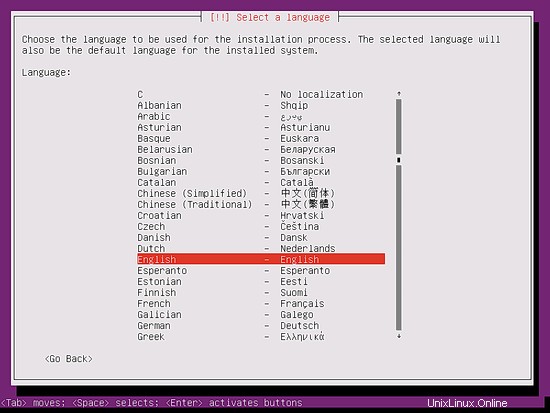
Poté vyberte svou polohu. Nastavení umístění je důležité pro rozložení klávesnice, národní prostředí a časové pásmo vašeho serveru:
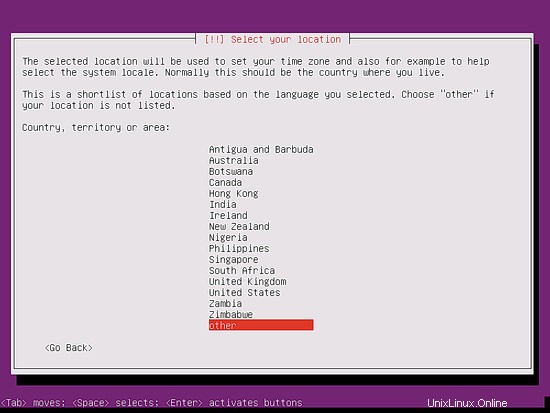
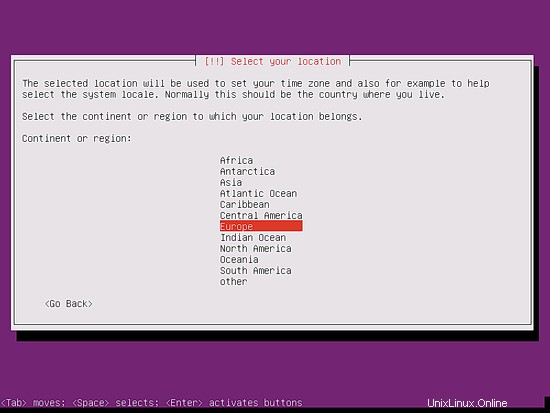
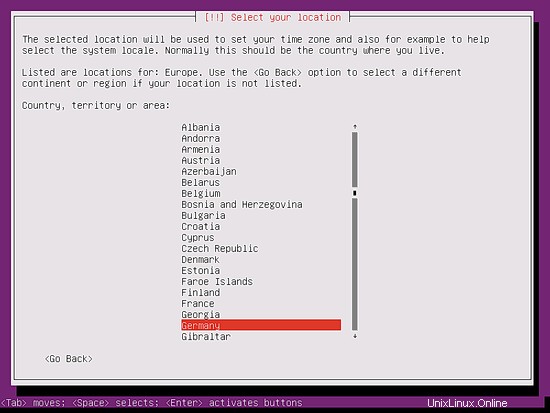
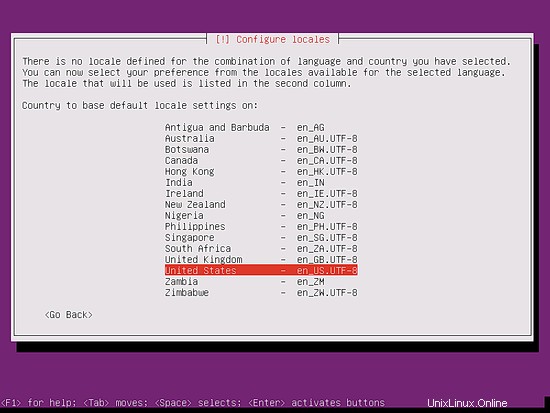
Vyberte rozložení klávesnice:Máte možnost nechat instalační program Ubuntu detekovat rozložení klávesnice automaticky výběrem "ano" zde. Dávám přednost výběru správné klávesnice ze seznamu, a proto volím Ne a rozložení klávesnice jako německé:
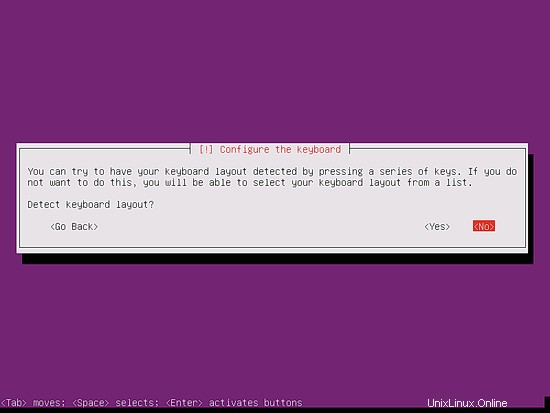
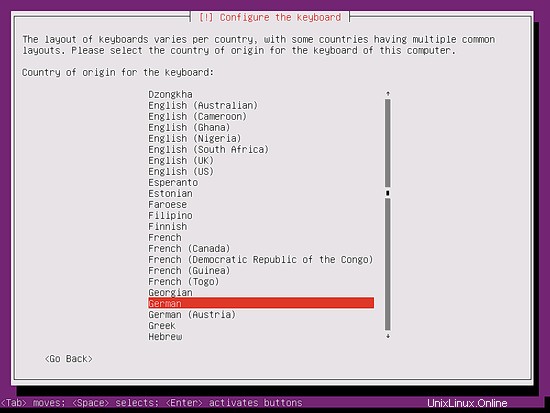
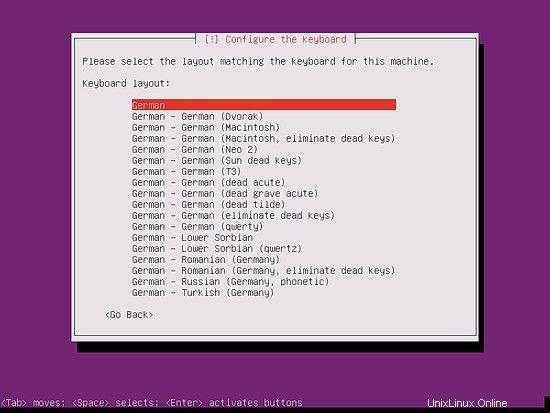
Instalační program zkontroluje instalační CD, váš hardware a nakonfiguruje síť pomocí DHCP, pokud je v síti DHCP server:
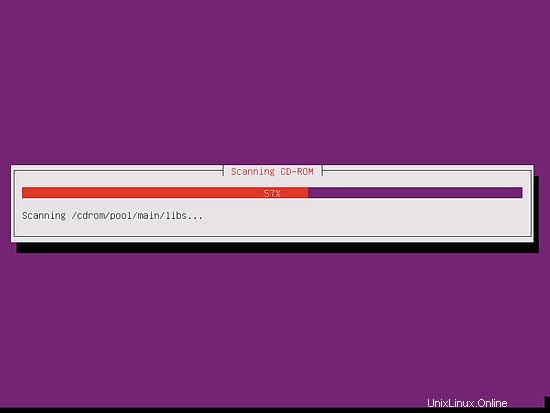
Zadejte název hostitele systému. V tomto příkladu má můj server název server1.example.com , takže zadám server1.example.com :

Ubuntu vám nedovolí přihlásit se jako uživatel root přímo . Proto zde pro prvotní přihlášení vytvoříme nového uživatele systému. Vytvořím uživatele se jménem Administrátor a uživatelským jménem správce (nepoužívejte uživatelské jméno admin, protože je to vyhrazené jméno v Ubuntu Linux):

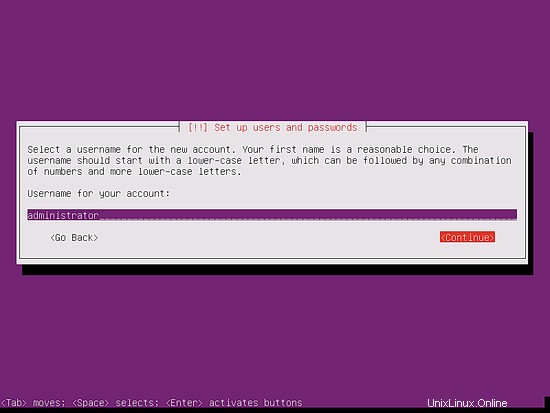
Zvolte heslo:
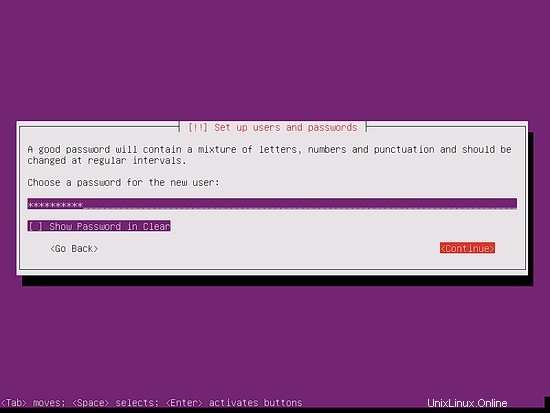
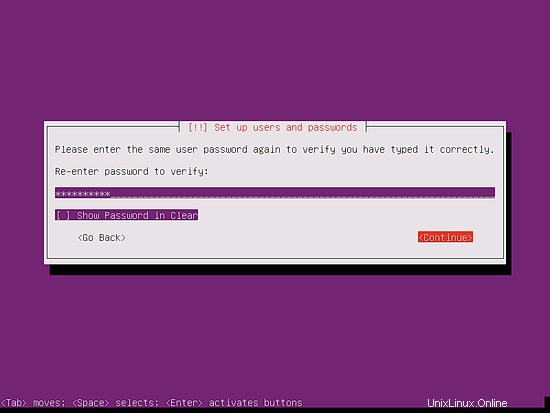
Nepotřebuji šifrovaný soukromý adresář, takže zde volím Ne:
